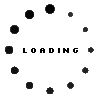Lenovo SD20R56774 ThinkPad Ultra Docking Station inkl. 135W Netzteil
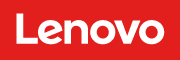
Alternative Ersatzteilnummern:
01HY744, 01YT274
Unterstützt: Videowiedergabe in UHD-Auflösung (4.096 x 2.160 bei 60 Hz) über DisplayPort/HDMI, schnelle Aufladen des Notebooks (Rapid Charge), PXE-Boot, Wake On LAN. Ultra Variante mit abschließbarer Verriegelung für das Notebook. - Achtung: Ihr Notebook muss über den benötigten, seitlichen Anschluss mit Ladefunktion verfügen. Bitte vergleichen Sie das Beispielbild mit Ihrem Gerät.
Bei der angebotenen Herstellernummer handelt es sich um eine Alternative (Substitut) zur der von Ihnen gesuchten Ersatzteilnummer.
Allgemeine Daten
- Artikelzustand
- Neu
Technische Daten
- Anschluss zum Notebook
- Interner Docking Anschluss
- Anschlüsse
-
1x Audio-Combo
1x DC-In (Stromanschluss)
1x Ethernet (RJ-45)
1x HDMI 2.0
1x Kensington-Lock
1x VGA
2x DisplayPort
2x USB-C 3.2 Gen 2
4x USB-A 3.2 Gen 1 - Max. Auflösung von externen Monitoren
-
1x 4K2K - 4096x2160
1x QXGA - 2048x1536
2x 4K2K - 4096x2160
3x UHD - 3840x2160 - Lieferumfang
-
2x Schlüssel für Sicherheitsschloss
Docking Station
Netzteil
Stromkabel - Enthaltenes Netzteil
- 135W
- Kompatible Betriebssysteme
-
Linux / Ubuntu
Windows 10 (32bit/64bit)
Windows 11
Windows 7 (32bit/64bit)
Windows 8 (32bit/64bit)
Windows 8.1 (32bit/64bit) - Länge / Breite / Höhe
- 37,3 cm / 15,5 cm / 5,5 cm
Vorteile
Lösen Sie eingeschränkte Anschlussmöglichkeiten schnell und sicher mit dieser Docking Station und verbinden Sie auf einfache Weise eine Maus, Drucker, weitere USB-Geräten. Spiegeln oder Erweitern Sie Ihren Desktop auf mehrere externe Monitore.
Hier finden Sie den vollständigen Bericht über weitere Vorteile.
Kategorisierung
- Kategorie
- Dockings
- Verwendung
- Notebook / Laptop
- Auszug passender Modelle für P/N SD20R56774
- Lenovo ThinkPad T15 Gen 2 (20W4/20W5) , Lenovo ThinkPad P14s Gen 1 (20Y1/20Y2) , Lenovo ThinkPad X13 (20UF/20UG) , Lenovo ThinkPad X13 Yoga (20SY/20SX) , Lenovo ThinkPad L14 Gen 1 (20U1/20U2) , Lenovo ThinkPad T580 (20L9/20LA) , Lenovo ThinkPad T480 (20L5/20L6) , Lenovo ThinkPad T480s (20L7/20L8) , Lenovo ThinkPad L480 (20LS/20LT) , Lenovo ThinkPad P52s (20LB/20LC)
Sie haben diesen Artikel anhand einer Ersatzteilnummer gefunden. Gerne prüfen wir ob es sich dabei auch um das passende Ersatzteil für Ihr Gerät handelt. Geben Sie hierfür bei der Bestellung bitte den Hersteller und die Modell Bezeichnung in der Bestellanmerkung an.
Videos & Beiträge
Wichtige und nützliche Informationen rund ums Thema Notebook Docking Stations
FAQs speziell zu diesem Artikel
- Was kann ich tun, wenn keine Verbindung hergestellt werden kann?
- Trennen Sie sämtliche Verbindungen von der Docking Station, einschließlich Tastatur, Maus und anderen Peripheriegeräten.
- Ziehen Sie den Stromstecker der Docking Station aus der Steckdose, um die Stromzufuhr zu unterbrechen.
- Drücken Sie den Power Button auf der nicht angeschlossenen Docking Station und halten Sie ihn für 30 Sekunden gedrückt. Dies hilft, eventuell vorhandene Restladungen zu entladen.
- Schließen Sie nun das Notebook und alle zuvor getrennten Kabelverbindungen wieder an die Docking Station an.
- Stecken Sie den Stromstecker wieder in die Steckdose und schalten Sie die Docking Station ein.
Nachdem Sie diese Schritte befolgt haben, sollte Ihre Docking Station ordnungsgemäß funktionieren.
Die häufigsten Fragen zum Thema Docking Stations
- Bei meiner Docking Station war ein Netzteil dabei. Kann ich damit mein Laptop laden?
Grundsätzlich schon allerdings, müssen Sie darauf achten, dass es genug Leistung (Watt) hat, um Ihr Laptop zu versorgen. Vergleichen Sie also bitte die Angaben auf dem Originalnetzteil mit denen auf dem Netzteil, das bei der Docking Station dabei war. Hier sollte sich die Ausgangsspannung um nicht mehr als 1 Volt unterscheiden und die Stromstärke (Ampere) sollte nicht niedriger als die des Originalnetzteiles sein.
In unserem Shop bieten wir auch Kombinationen von Docking Stations und passenden Netzteilen an.
Siehe auch: - Benötige ich spezielle Treiber für meine Docking Station oder meinen Port Replikator?
Um Ihre Docking Station beziehungsweise Ihren Port Replikator nutzen zu können benötigen Sie passende Treiber. Diese Treiber finden Sie am einfachsten direkt beim Hersteller der Docking Station/des Port Replikators. Sie benötigen hierfür meist die Seriennummer oder die genaue Modellbezeichnung.
Den Treiber für unseren hauseigenen Port Replikator finden Sie auf unserer Infoseite zum IPC-Port Replikator.
- Funktionieren Docking Stations auch wenn diese nur noch mit stärkerem Netzeil geliefert werden können?
Technisch gesehen ist ein leistungsfähigeres Netzteil problemlos verwendbar und stellt keinerlei Gefahr für ihr Gerät dar, da dieses sich immer so viel Energie zieht wie es gerade benötigt. Der einzige Nachteil ist der meist höhere Preis des leistungsfähigeren Produkts.
- Kann man einen USB-C/USB-3.0 Portreplikator von einem anderen Hersteller nutzen?
Ja, dass ist generell möglich. Auf Leistung und Art des Anschluss muss natürlich trotzdem geachtet werden.
- Welche Vorteile bietet ein/e USB-C Portreplikator/Docking Station
Die größten Vorteile im Vergleich zu USB3.0 sind eine schnellere Datenübertragung und die Möglichkeit das Gerät über USB-C aufzuladen. Außerdem entwickelt es sich immer mehr zum Standard bei neueren Endgeräten.
- Welchen Portreplikator benötige ich?
Zum einen müssen Sie auf die Kompatibilität des Anschluss mit ihrem Gerät achten. Hat ihr Laptop keinen USB-C Anschluss, so kann es bei manchen aktuellen Modellen zu Problemen kommen. Des weiteren muss der Portreplikator genügend Leistung zur Verfügung stellen und darf nicht weniger Watt umsetzen als ihr Notebook benötigt. Zuletzt können Sie individuell bestimmen wie viele und welche Anschlüsse für Peripherie-Geräte Sie benötigen.
Alle Fragen zum Thema Docking Stations